
     
| ■BUILD.GP IV |
 |
|
|
|
 データ入力画面 データ入力画面 |
|
- データの入力は、グラフィカルユーザーインターフェースによる対話入力、またはテキストエディタによる一括入力で行います。
- 対話入力では、部材の配置はマウスを使った範囲選択での操作が可能で、配置された部材はリアルタイムで確認できます。
- 一括入力では、ピンポイントの修正や他物件へのデータ流用で活躍します。また、断面情報等の変更時にまとめて置換したり、コメント行を入力することで複数の計算条件を1つの入力データの中に残しておくことができ、慣れてしまえば軽快な一括入力が活躍する場面も多くあります。
- 対話入力データと一括入力データは互換性がありますので、建物形状の入力は対話入力で行い、計算条件の入力は一括入力で行うなど、シーンに応じて入力方法を切り替えて使用することもできます。
|
|
 オートデモ(対話入力) オートデモ(対話入力) |
|
- マウス操作による杭配置と基礎梁配置について、オートデモをご覧いただけます。
|
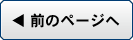 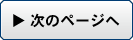
[製品紹介へ戻る]
|
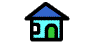
トップページへ
Copyright (C) KozoSoft Co.,LTD All rights
reserved.
|
|
|













